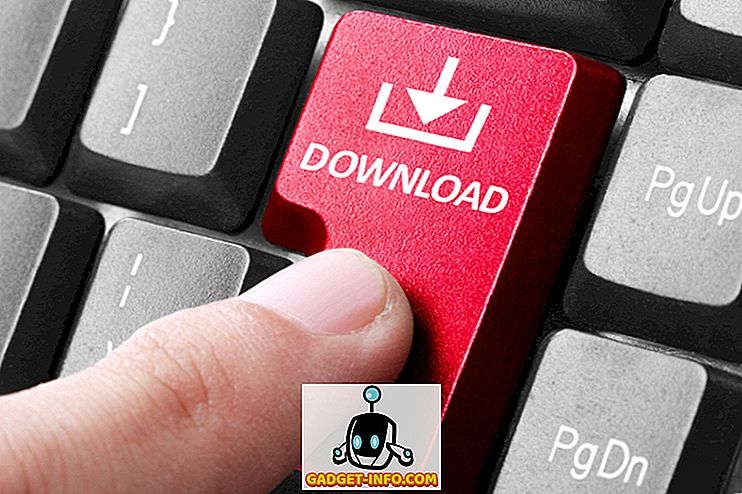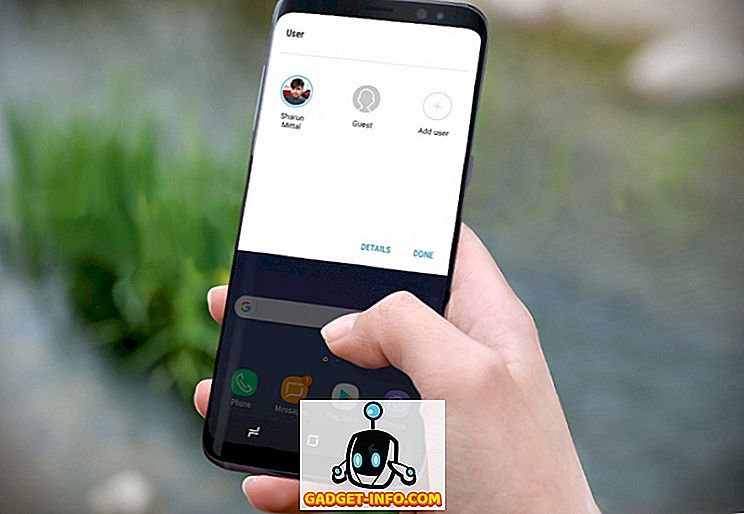Battlegrounds PlayerUnknown dianggap sebagai permainan terpanas tahun 2017, dan ia masih berkembang dengan pesat dari segi populariti dan bilangan pemain purata. Disebut sebagai PUBG, permainan itu walaupun berada di "Akses Awal", berjaya menjual 7 juta salinan, seperti yang diumumkan baru-baru ini oleh pemaju dan penerbit, Bluehole Studios. Di Gamescom 2017, NVIDIA bekerjasama dengan Bluehole untuk membawa apa yang dipanggil sebagai "Sorotan ShadowPlay" untuk semua pemain yang memiliki GPU GeForce GTX. Ciri permainan yang berubah-ubah ini membolehkan anda merekodkan dan menyelamatkan setiap pembunuhan, knockouts, kematian dan pelbagai sorotan lain dalam permainan secara automatik. Setakat ini, pengguna sama ada untuk merakam keseluruhan permainan secara manual atau menggunakan Semula Semula NVIDIA untuk merakam 5 hingga 20 minit terakhir permainan, termasuk bahagian yang tidak perlu membosankan. Dengan ShadowPlay Highlights, itu tidak benar-benar berlaku kerana ciri ini hanya mencatatkan bahagian-bahagian yang paling menarik dari permainan, yang boleh dengan mudah dipotong bersama untuk membuat montaj di kemudian hari, dengan bantuan mana-mana perisian pengeditan video mudah. Sudah berminat? Baiklah, mari kita lihat cara untuk mengaktifkan Highlights ShadowPlay NVIDIA di PUBG:
Dayakan Nada Dering NVIDIA ShadowPlay dalam Pengalaman GeForce
Nota: Untuk memanfaatkan ciri ini, anda perlu mempunyai NVIDIA GeForce Experience versi 3.8 atau lebih baru yang dipasang pada sistem anda. Di samping itu, anda perlu memasang dan memuat turun patch PUBG terbaru yang dikeluarkan pada 21 Ogos 2017.
Jika anda tidak mempunyai Pengalaman NVIDIA GeForce pada sistem anda, pastikan anda memuat turun dan memasang perisian ini dari laman web GeForce. Sebaik sahaja selesai, pastikan anda juga mengemas kini permainan, dan hanya ikuti langkah-langkah di bawah untuk mengaktifkan Sorotan NVIDIA ShadowPlay:
- Anda akan dapat memaparkan Overlay Pengalaman GeForce dengan mengklik pada "Alt + Z" . Setelah muncul, pergi ke Tetapan dengan mengklik pada "ikon berbentuk gigi" .

- Sekarang, klik pada "Sorotan" untuk masuk ke dalam menu seterusnya.

- Di sini, anda akan dapat menghidupkan Highlights dengan hanya mengklik pada "Ya" . Anda juga boleh menyesuaikan ruang cakera maksimum yang akan digunakan oleh ciri ini untuk menyimpan kandungan anda.

- Kami belum selesai. Anda perlu membuka permainan dan pergi ke tetapan dalam permainan dengan mengklik pada "ikon berbentuk gear" yang terletak di penjuru kanan sebelah atas skrin apabila anda berada di lobi. Sekarang, pergi ke bahagian Grafik dan di sini, anda dapat mengaktifkan "Highlights ShadowPlay NVIDIA" untuk tetapan Highlight Auto Capture. Setelah dipilih, klik Terapkan untuk menyimpan tetapan.

- Sekarang, anda perlu memulakan permainan seperti biasa, dan apabila anda berada di lobi perlawanan, iaitu pulau bertelur, mesej akan muncul di skrin anda yang meminta anda sama ada anda ingin menggunakan Pengalaman GeForce untuk secara automatik menangkap sorotan permainan anda. Klik pada "Ya" untuk mengesahkan.

- Nah, sekarang setelah anda menyelesaikan perlawanan dan keluar untuk melobi, GeForce Experience Overlay akan segera memaparkan semua klip penting dari perlawanan sebelumnya. Anda boleh memilih untuk menyimpannya ke Galeri anda atau membaginya ke platform rangkaian sosial seperti Facebook dan YouTube.

Sesuaikan sorotan NVIDIA ShadowPlay
Pemain boleh memperibadikan lagi ciri ini sebagai NVIDIA membolehkan anda menentukan bahagian permainan mana yang perlu direkodkan. Anda boleh menetapkannya untuk hanya membunuh dan knockouts dan tidak memeriksa kematian. Nah, jika anda ingin menyesuaikannya, cukup ikuti langkah-langkah di bawah untuk menyelesaikannya dalam beberapa saat:
- Buka perisian Pengalaman NVIDIA GeForce dan tuding tetikus anda ke atas permainan Battlegrounds PlayerUnknown. Sekarang, klik pada "Butiran" .

- Sebaik sahaja anda berada di menu seterusnya, klik pada ikon Highlights ShadowPlay, yang ditunjukkan oleh reel filem. Sekarang, klik pada "Edit" .

- Nah, itu hampir keseluruhan prosesnya. Di sini, anda akan dapat menyemak dan menyemak semula sorotan yang akan ditangkap secara automatik oleh Sorotan ShadowPlay. Sebaik sahaja anda telah memilih pilihan yang diperlukan, klik pada "Selesai" untuk menyimpan tetapan ini.

LIHAT JUGA: Cara Menyediakan Semula Segera pada Pengalaman NVIDIA GeForce
Menikmati Sorotan ShadowPlay di PUBG?
Sorotan ShadowPlay NVIDIA adalah ciri yang tidak pernah dilihat sebelumnya dalam mana-mana perisian menangkap permainan video. Ini adalah mimpi yang cukup untuk mana-mana pemain video yang telah memainkan permainan popular ini, sebagai rakaman secara manual dan mengeluarkan bahagian-bahagian yang tidak perlu mengambil banyak masa. Kami berharap dapat melihat ciri ini diperluaskan kepada banyak permainan lain juga. Oleh itu, adakah anda mencuba Highlights ShadowPlay baru di PUBG? Beritahu kami sejauh mana anda menikmati menggunakan ciri ini, dengan menangkap pendapat berharga anda di bahagian komen di bawah.